
Sembarang gambar sing dihiasi kanthi bener informasi babagan ukuran obyek sing ditarik. Mesthi wae, Autocad wis akeh kesempatan kanggo ukuran intuisi.
Sawise maca artikel iki, sampeyan bakal ngerti carane ngetrapake lan ngatur dimensi ing autocada.
Cara sijine ukuran ing Autocad
Aplikasi
Nggolek ukuran sing nimbang babagan conto linear.
1. Nyambungake obyek kasebut utawa mbukak gambar sing pengin sampeyan lebokake.
2. Bukak tab "Anotasi" ing Ukuran Ukuran lan klik tombol Ukuran (linear).

3. Klik ing titik awal lan pungkasan saka jarak sing diukur. Sawise iku, klik maneh kanggo nyetel jarak saka obyek kasebut menyang garis dimensi. Sampeyan wis nggambar ukuran sing paling gampang.
Kanggo konstruksi gambar sing luwih akurat, gunakake ikatan obyek. Kanggo ngaktifake dheweke, pencet tombol F3.
Kanggo mbantu pangguna: kunci panas ing AutoCAD

4. Gawe chain dimensi. Pilih ukuran paling anyar lan ing ukuran panel, klik Terusake, kaya sing ditampilake ing gambar.
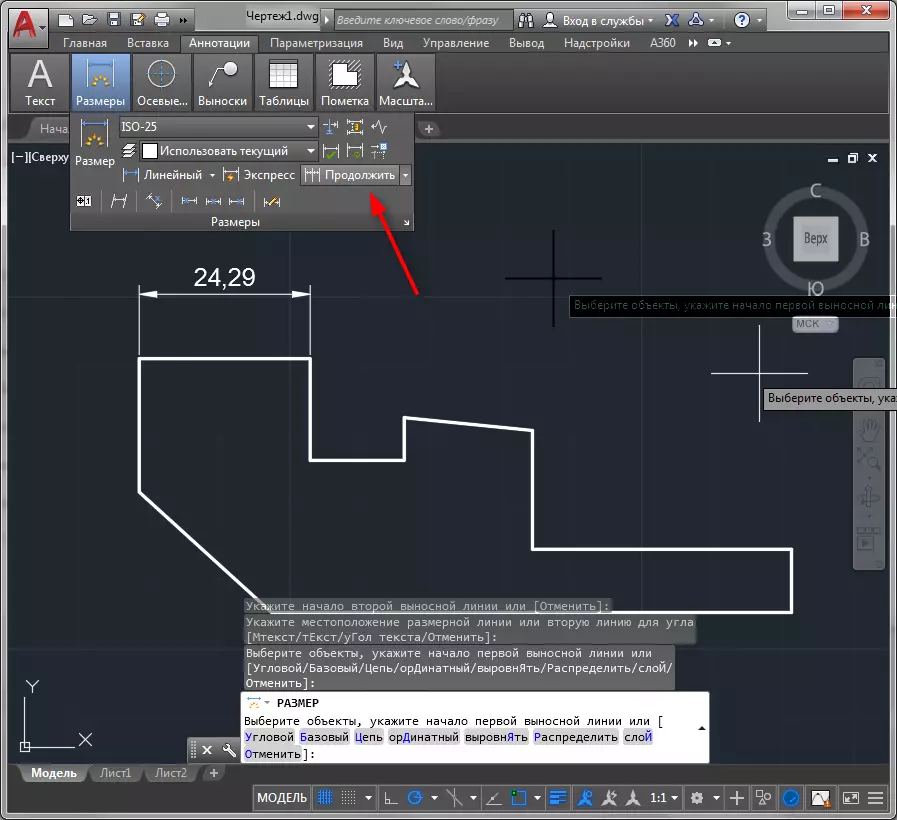
5. Klik kanthi ganti kanggo kabeh poin sing kudu diikat. Kanggo ngrampungake operasi, penet tombol "Ketik" utawa "Ketik" ing menu konteks.

Kabeh poin saka siji proyek proyek bisa diarani siji klik! Kanggo nindakake iki, pilih Express ing panel ukuran, klik obyek banjur pilih sisih endi dimensi sing bakal dituduhake.

Kanthi cara sing padha, sudut, radial, dimensi paralel, uga Radii lan diameter sing dipasang.
Topik sing gegandhengan: Cara nambah panah menyang AutoCAD
Ukuran Editing
Kita bakal nganalisa sawetara pilihan kanggo nyunting ukuran.
1. Pilih ukuran banjur nelpon menu konteks kanthi tombol mouse tengen. Pilih "Properties".
2. Ing "garis lan panah" gulung, ganti ujung garis ukuran kanthi nyetel nilai "miring" ing "panah 1" lan "panah 2" dhaptar mudhun.

Ing panel Properti sampeyan bisa kalebu lan mateni ukuran lan ukuran sing adoh, ganti warna lan kekandelan, lan uga nyetel paramèter teks.
3. Ing ukuran panel, penet tombol lokasi teks supaya bisa mindhah sadawane garis dimensi. Sawise mencet tombol, klik teks ukuran lan bakal ngganti posisi kasebut.

Nggunakake panel, sampeyan uga bisa ngilangi dimensi, adus teks lan garis terpencang.
Deleng uga: Cara nggunakake AutoCAD
Dadi, kanthi ringkes, kita bisa kenal karo proses nambah dimensi ing autocada. Eksperimen kanthi dimensi lan sampeyan bisa ngetrapake kanthi fleksibel lan intuisi.
